Raspberry Pi相機非常有趣。它可用于傻瓜照片,定格動畫和計算機視覺項目。
為了介紹如何將相機用作Bash腳本的一部分,我們將使用帶有按鈕的相機,該按鈕將為圖像選擇一個隨機濾鏡。這些濾鏡中的一些可以增強圖像,有些可以將其更改為卡通,其他則可以產生藝術效果。
在The Pi Cast的最新一集中,我們使用Python創建了該項目的版本。在這里,您可以看到官方Raspberry Pi相機可能產生的所有圖像效果。
Bash終端是我們的編程環境,它是引入功能強大的腳本語言的好方法,該腳本語言經常被其他語言所忽視。
我們在該項目中使用了Raspberry Pi 4,但也可以使用運行最新Raspberry Pi OS的任何其他Raspberry Pi模型來創建該項目。
對于此項目,您將需要:
? 任何樹莓派
? 任何Raspberry Pi攝像頭模塊(盡管沒有USB網絡攝像頭)
? 最新的Raspberry Pi操作系統
? 面包板
? 2x公對母跳線
? 一個按鈕
設置Raspberry Pi相機
如果您已經熟悉如何設置Pi相機模塊,則可以跳過。這些步驟將適用于所有Raspberry Pi相機模塊(包括第三方模塊)。
關閉Raspberry Pi的電源。
1.輕輕向上提起塑料鎖,打開攝像頭端口。
3.合上連接器上的鎖,并輕輕拉動它以確保其就位。
4.打開Raspberry Pi的電源,然后轉到“首選項” 》》“ Raspberry Pi配置”。
5.單擊“接口”選項卡中“攝像機”的“啟用”按鈕。
6.單擊確定,然后重新啟動Pi。
7.打開終端,然后鍵入以下命令以快速拍照以測試相機。
$ raspistill -o test.jpg
經過五秒鐘后,將拍攝圖像并將其另存為test.jpg。在繼續之前,使用文件管理器檢查圖像是否正確。
接線按鈕
一個有時被稱為“瞬時開關”的按鈕將用于觸發我們的項目。為此,我們需要通過面包板將按鈕連接到Raspberry Pi的GPIO。
1.將按鈕插入面包板,使支腿越過面包板的中央通道。
2.將公對母跳線的公端與面包板上按鈕的左上腿放在同一列中。將另一端連接 到Raspberry Pi的3.3V引腳。這是離Micro SD卡插槽最近的插針。
3.以與以前相同的方式,將按鈕的右上角連接到Raspberry Pi的GPIO 17(左列的六個引腳)。
為Raspberry Pi隨機圖像編寫代碼
編寫Bash代碼是在計算機上編寫任務腳本的好方法。Bash是一種功能強大的腳本語言,可以自動執行許多任務。通過Raspberry Pi,我們還可以使用它與GPIO交互。
1.啟動Geany(從菜單中)并創建一個名為random-art.sh的新文件,并記住經常保存。
2.輸入第一行代碼,這將告訴代碼在哪里可以找到Bash解釋器。
#!/bin/bash
3. 使用echo命令,我們將值寫入兩個文件。第一個使能GPIO 17,第二個將GPIO 17設置為輸入,默認情況下該輸入為關閉(0)。
echo “17” 》 /sys/class/gpio/export
echo “in” 》 /sys/class/gpio/gpio17/direction
4. 輸入一個用于存儲此項目中所有可能的圖像效果的數組。總共有20種效果,每種效果在數組中都有自己的位置,這使我們的代碼可以根據隨機數選擇特定的效果。
array[0]=“none”
array[1]=“negative”
array[2]=“solarise”
array[3]=“sketch”
array[4]=“denoise”
array[5]=“emboss”
array[6]=“oilpant”
array[7]=“hatch”
array[8]=“gpen”
array[9]=“pastel”
array[10]=“watercolour”
array[11]=“film”
array[12]=“blur”
array[13]=“saturation”
array[14]=“colourswap”
array[15]=“washedout”
array[16]=“posterise”
array[17]=“colourpoint”
array[18]=“colourbalance”
array[19]=“cartoon”
5.創建一個名為size的變量以存儲陣列中的效果數。此變量將存儲命令的輸出(通過{}),該命令檢查數組的長度。
size=${#array[@]}
6.使用while true循環不斷運行代碼的下一部分。
while true; do
7.創建另一個變量index,該變量將存儲一個介于零和數組長度(在本例中為20)之間的隨機數。
index=$(($RANDOM % $size))
8. 打印隨機選擇的圖像效果以進行調試。
echo ${array[$index]}
9.檢查連接到GPIO 17的按鈕的當前狀態,并將其保存到變量data中。如果未按下,它將具有默認狀態off,即0。按下時,該值將變為on,即1。這是我們相機項目的觸發器。
data=“$(cat /sys/class/gpio/gpio17/value)”
10.使用條件測試來檢查存儲在數據變量中的值。如果值為1,則已按下按鈕。
if [ ${data} = “1” ]; then
11.按下按鈕后,下一步將創建一個時間戳并將其保存到名為TIME的變量中。
TIME=$(date +“%Y-%m-%d_%H%M%S”)
12.使用圖像效果拍照,然后使用時間戳記作為文件名保存圖像。
raspistill -ifx ${array[$index]} -o $TIME.jpg
13.關閉條件循環,然后關閉while true循環。
fi
done
保存代碼。
完整的代碼:
#!/bin/bash
echo “17” 》 /sys/class/gpio/export
echo “in” 》 /sys/class/gpio/gpio17/direction
array[0]=“none”
array[1]=“negative”
array[2]=“solarise”
array[3]=“sketch”
array[4]=“denoise”
array[5]=“emboss”
array[6]=“oilpant”
array[7]=“hatch”
array[8]=“gpen”
array[9]=“pastel”
array[10]=“watercolour”
array[11]=“film”
array[12]=“blur”
array[13]=“saturation”
array[14]=“colourswap”
array[15]=“washedout”
array[16]=“posterise”
array[17]=“colourpoint”
array[18]=“colourbalance”
array[19]=“cartoon”
size=${#array[@]}
while true; do
index=$(($RANDOM % $size))
echo ${array[$index]}
data=“$(cat /sys/class/gpio/gpio17/value)”
if [ ${data} = “1” ]; then
TIME=$(date +“%Y-%m-%d_%H%M%S”)
raspistill -ifx ${array[$index]} -o $TIME.jpg
fi
done
運行代碼
要使代碼可執行,請打開終端并導航到包含代碼的文件夾。輸入此命令。
$ chmod +x random-art.sh
要運行命令,請在終端類型中
。/random-art.sh
按下按鈕觸發代碼以選擇隨機圖像效果并拍照!
責任編輯:pj
-
連接器
+關注
關注
98文章
13826瀏覽量
135042 -
usb
+關注
關注
60文章
7770瀏覽量
262334 -
計算機
+關注
關注
19文章
7165瀏覽量
87126 -
相機
+關注
關注
4文章
1303瀏覽量
53127
發布評論請先 登錄
相關推薦
保護您的 IP 核——第一部分軟 IP——前言
作為其最新教育推動的一部分 微軟將Immersive Reader引入了虛擬現實
用Raspberry Pi和傳感器制作“可自動營造舒適空間的裝置” 第四部分?劇終篇

用Raspberry Pi和傳感器制作“可自動營造舒適空間的裝置” 第二部分
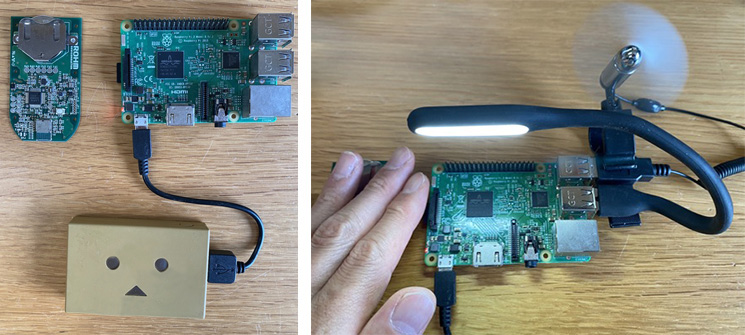
使用Raspberry Pi 3自制智能相框和日歷—第二部分
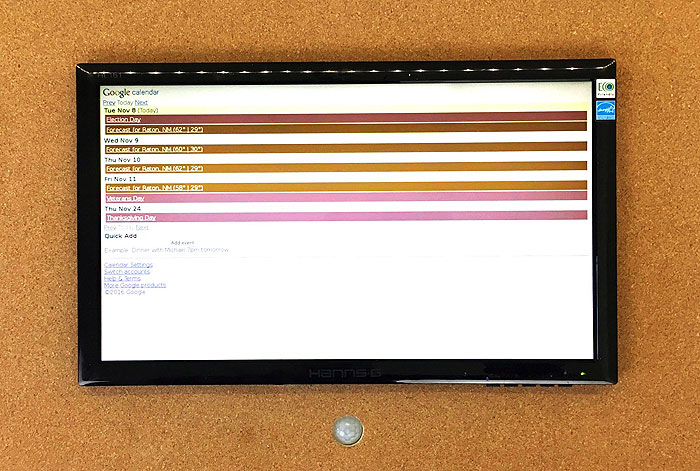
使用Raspberry Pi 3自制智能相框和日歷—第一部分
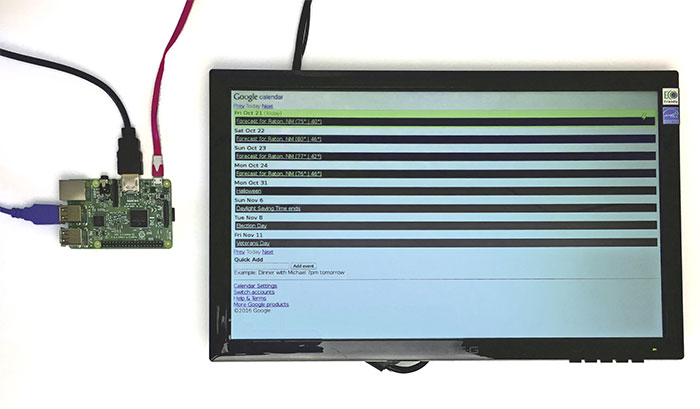
基于Raspberry Pi的DIY無人機第3部分–FPV設置指南





 如何將Raspberry Pi相機用作Bash腳本的一部分?
如何將Raspberry Pi相機用作Bash腳本的一部分?

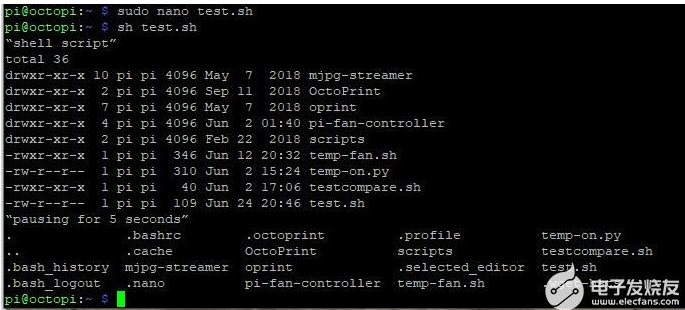
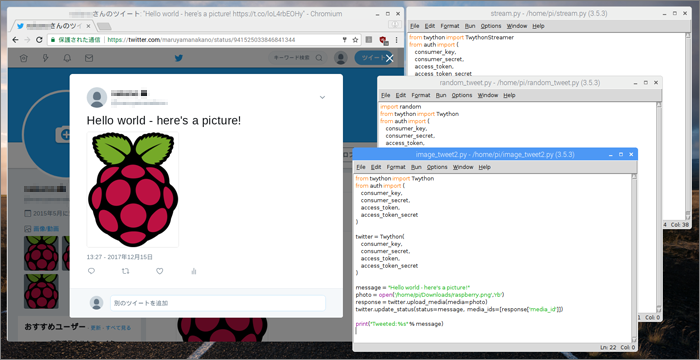










評論